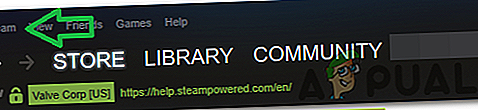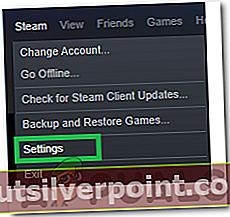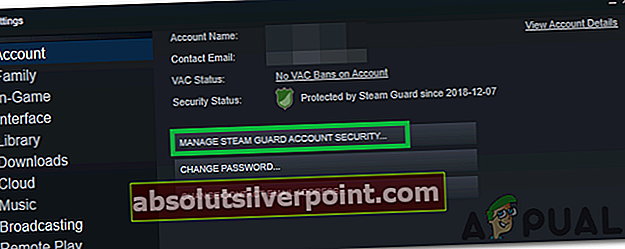Steam je digitálna distribučná platforma pre videohry a ďalšie súvisiace aplikácie, ktorá bola prvýkrát uvedená na trh v roku 2003. Neskôr sa stala jednou z najväčších platforiem na nákup, predaj a obchodovanie s hrami a hernými položkami. Avšak pomerne nedávno prichádza veľa správ od používateľov, ktorí nedokážu obchodovať s položkami, a „Pri odosielaní vašej obchodnej ponuky sa vyskytla chyba. Skúste neskôr prosím.”Sa pri pokuse o chybu vyskytla chyba.

Túto chybu zaznamenali klient aj prehliadač, preto sa nejedná o konkrétnu situáciu. V tomto článku sa budeme zaoberať niektorými dôvodmi, kvôli ktorým by mohlo dôjsť k spusteniu, a tiež poskytneme uskutočniteľné riešenia na ich úplné odstránenie. Postupujte opatrne a presne, aby ste predišli ďalšiemu stupňovaniu problému.
Čo spôsobuje „Pri odosielaní vašej obchodnej ponuky sa vyskytla chyba. Skúste neskôr prosím." Chyba?
Po prijatí mnohých správ od viacerých používateľov sme sa rozhodli problém preskúmať a navrhli sme súbor riešení, ktoré ho majú úplne vyriešiť. Pozreli sme sa tiež na dôvody, kvôli ktorým sa spúšťa, a uviedli sme ich nasledovne.
- Zakázaný strážca pary:V niektorých prípadoch môže mať používateľ deaktivovanú funkciu Steam Guard alebo ju môže aktivovať iba nedávno. Obchodovanie vyžaduje, aby bol Steam Guard aktívny pre profil minimálne z predchádzajúcich 15 dní. Znamená to, že ak parný kryt nebol aktívny pre profil z predchádzajúcich 15 dní, nebude môcť obchodovať.
- Posledné aktivity:Ak používateľ nedávno zmenil svoje heslo, obchodovanie bude deaktivované najmenej na 5 dní a na toto obdobie bude musieť počkať, kým bude obchodovanie opäť povolené. Taktiež, ak je parný účet neaktívny 2 mesiace alebo dlhšie, bude zakázané obchodovať s jeho účtom po dobu 30 dní.
- Nové zariadenie:Ak bolo zariadenie, na ktorom používate paru, nedávno autorizované pre parný účet, obchodovanie bude deaktivované. Zariadenie, na ktorom sa účet používa, musí byť aktívne najmenej 15 dní, kým pre neho nebude povolené obchodovanie.
- Nový spôsob platby:Ak ste nedávno pridali spôsob platby alebo zmenili spôsob platby, obchodovanie bude deaktivované najmenej na 7 dní. Pred opätovným obchodovaním musíte počkať 7 alebo viac dní na ochladenie.
- Zákaz obchodovania:V niektorých prípadoch mohla podpora Steam zakázať používateľovi možnosť obchodovať. Tento zákaz môže byť dočasný alebo trvalý. V prípade zákazu je najlepšie kontaktovať podporu a informovať sa o dôvode a nevyhnutnosti zákazu.
- Nedôveryhodný účet:Musí byť tiež dôveryhodný účet, aby bolo možné obchodovať s ostatnými používateľmi. Účet je kvalifikovaný ako dôveryhodný, ak ste si zakúpili aspoň od 30 dní do jedného roka. Nedôveryhodné účty majú zakázané obchodovanie.
- Dostupnosť položky: Tpoložka, s ktorou sa snažíte obchodovať, už nemusí byť vo vašom inventári. Pred začatím obchodu musí byť položka k dispozícii v inventári. Roboty nemusia byť schopné obchodovať, ak ich inventár neobsahuje položku, s ktorou sa má obchodovať.
Teraz, keď máte základné znalosti o podstate problému, prejdeme k riešeniam. Nezabudnite ich implementovať v konkrétnom poradí, v akom sú predložené.
Riešenie 1: Povolenie Steam Guard
Pred pokusom o obchodovanie s položkami je dôležité aktivovať parný kryt. Pred povolením obchodu s položkami na trhu musí byť strážca povolený najmenej 15 dní. Preto, ak bol váš strážca deaktivovaný, povoľte ho podľa pokynov uvedených nižšie a potom počkajte 15 dní, aby ste mohli obchodovať.
- Spustiť Parou a prihláste sa do svojho účtu.
- Klikni na "Parou”V ľavom hornom rohu.
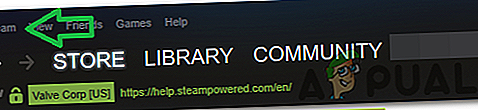
- Kliknite na "nastavenie”A vyberte „Účet“ z ľavej tably.
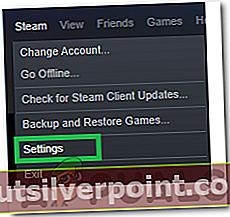
- Klikni na "SpravovaťParouZabezpečenie účtu strážcu “ tlačidlo.
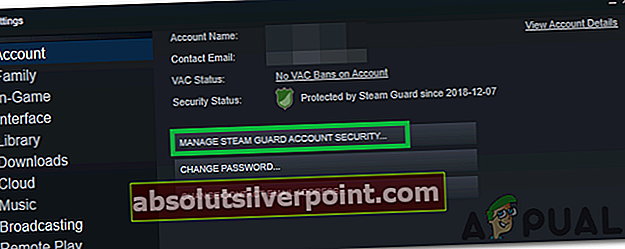
- Uistite sa, že jeden z „Prijímajte kódy Steam GuardJe povolená možnosť aVypnite Steam Guard”Je zakázané.
- Čakať na 15dni po povolení Steam Guard a skontrolujte, či problém pretrváva.
Riešenie 2: Kontaktujte podporu
Ak ste sa ubezpečili, že sa chyba nespustí z dôvodov uvedených vyššie, je najlepšie kontaktovať podporu a nechať si záležitosť vyriešiť. Môžete tak urobiť spustením služby Steam a kliknutím na „Pomoc„. Vyberte "Para."podpora”A upresnite presný problém a chybu, ktorým čelíte.